パワーポイントを使って大事なプレゼンの準備しているときに、突然PCの不調などで保存されずにパワーポイントが終了してしまったあなた。
できるだけ、これまで作成したパワーポイントのファイルを復元したいですよね。
本記事では、トラブルでパワーポイントが保存されずに終了してしまった時の復元方法をご紹介したいと思います。
トラブルは大事なプレゼンや締め切りの前に起こるものです。
私も学会発表など数多く、パワーポイントを作成し、
このようなトラブルを経験しています。
私の経験が少しでもお役に立つとうれしいです。
冷静に対処して、最善を尽くしましょう。
パワーポイントの復元方法―新規のファイルが未保存のまま閉じてしまった時
新規にパワーポイントのファイルを作り続け、
「そうだ保存しないと」と思い出した時に、突然の強制終了。
「保存していなかった・・・、今までの苦労はいったい・・・」という時にどうするかですが、
次の順番でパワーポイントの復元を試みることができます。
1.左上のファイルをクリックします。
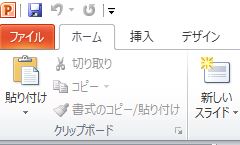
2. 最近使用したファイルをクリックします。
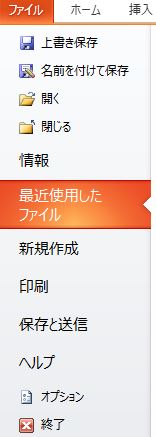
3.右下にある、保存されていないプレゼンテーションの回復をクリックする。

4.復元したいパワーポイントファイルを選択し、クリックする。
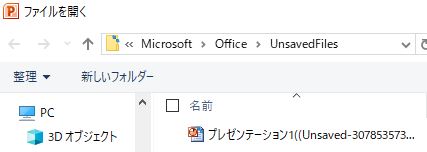
以上で、パワーポイントファイルの復元が可能です。
パワーポイントの復元方法―既存のファイルを上書き保存せずに閉じてしまった時
ファイルを保存しながら順調にパワーポイントを作成し、
これで完成というところで、誤って閉じてしまった、
強制終了してしまったなどで、上書きされず最終版が保存されなかった・・・
こんな状況でしたら、
以下の方法でパワーポイントの復元を試みてください。
1.パワーポイントを開き、作成していたファイルを開いて、ファイル>情報をクリックします。
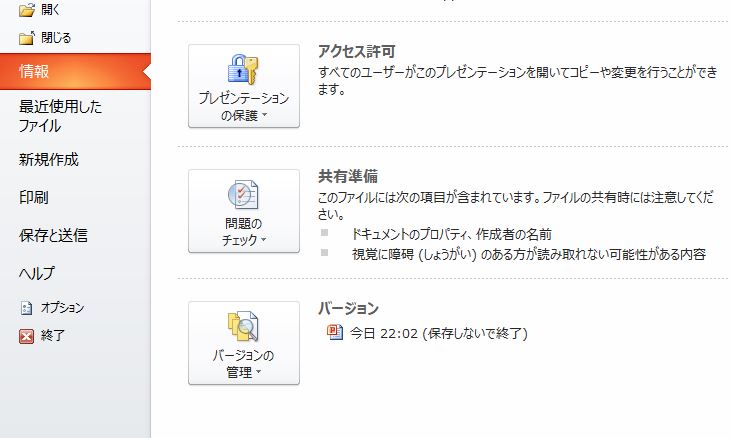
2.バージョンの管理のバージョンの下に、保存しないで終了したファイルがあるので、クリックして復元します。
パワーポイントの復元方法―上記の手段で復元できなかった時
大量のスライドを作成していた時に、
データが失われてしまうのは非常に悔やまれます。
再度作成するには時間がかかって間に合わない、
一刻もパワーポイントを復元したい場合は、
専用の復旧ソフトウェアの使用を検討してはどうでしょう。
Wondershare社のrecoveritというソフトウェアが簡単に操作でき、
パワーポイントを復元できる可能性があります。
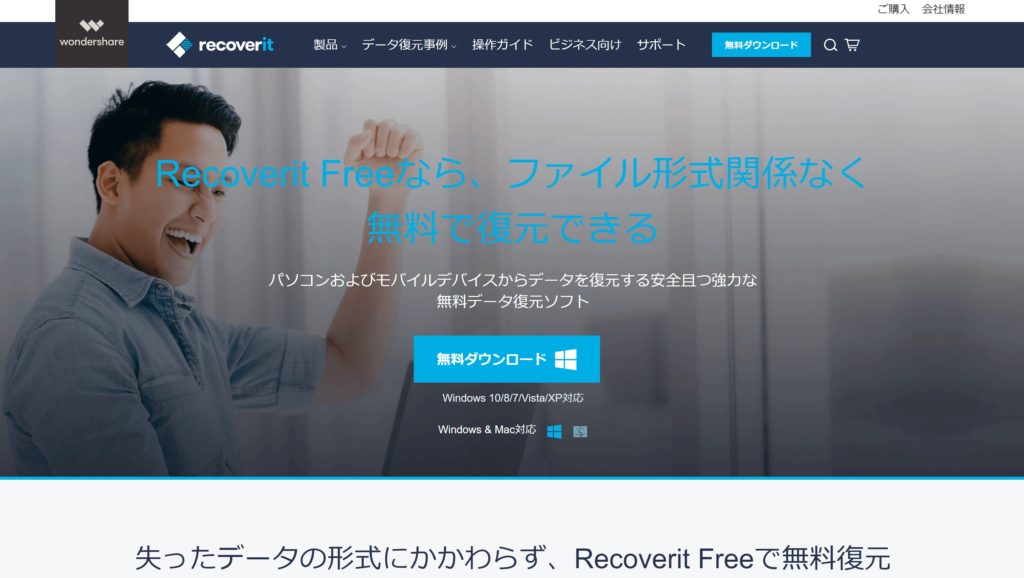
復元が必要なデータ容量が100MBほどで小さい場合は、
recoveritの無料版で復旧させることができるので、
試してみることをお勧めします。
パワーポイントが復元する可能性を高めるためにする2つのこと
いろいろな方法で復旧を試みますが、
パワーポイントが復元できる可能性は100%ではありません。
何かあったときに、
パワーポイントを復元できる可能性を高めるために以下のことを気を付けます。
保存設定の時間を短くする
以下の手順で、保存時間を確認してみて下さい。
1.パワーポイントのファイルをクリックする
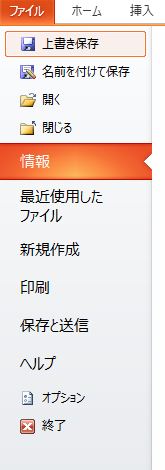
2.オプションをクリックする
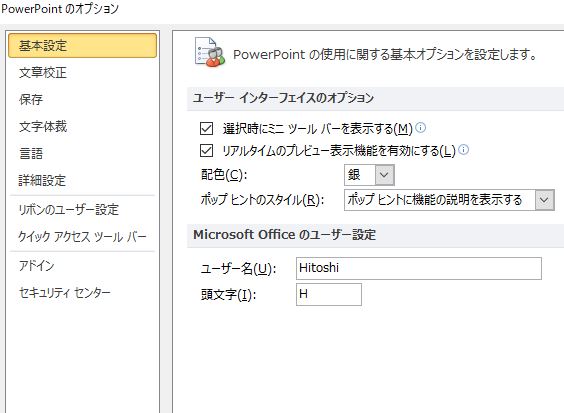
3.保存を選択する。次の間隔で自動回復用データを保存するの項目をチェックする。
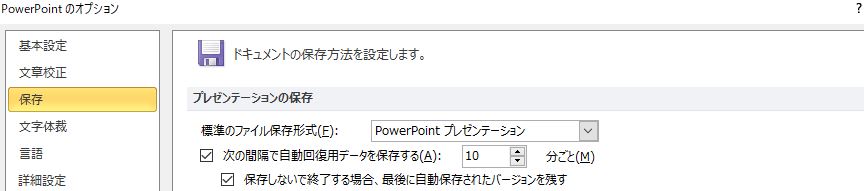
基本設定は10分なので、やや長めです。
不安がある場合は、もう少し短く設定することをおすすめします。
ただし、パソコンのスペックによっては自動保存設定が短くなると
パソコンの処理速度が遅くなる可能性かあるので注意します。
こまめに保存する
最善の方法はこまめに保存することです。
保存するくせをつけることで、
突然消えてしまった場合でも、
直前のパワーポイントのデータに戻ることができます。
保存するくせをつけるためにも、
ショートカットキーを覚えることをお勧めします。
保存は次のショートカットキーです。
- WindowsではCtrlとS
- MacではCommandとS
何か更新したらショートカットキーで保存しましょう。
もし、もとに戻したいときは、
- WindowsではCtrlとZ
- MacはCommandとZ
を押します。
ショートカットキーも使い、
パワーポイントを復元しやすい状況を作りましょう。
パワーポイントの復元方法のまとめ
パワーポイント復元に関して、
状況ごとにまとめました。
基本的には、パワーポイントに備わっている自動保存をもとに復旧するので、
自動保存がきちんと設定されているかを確認しましょう。
もし自動保存から復旧できない場合、
ソフトウェアを使って復旧します。
Wondershareのrecoverit無料版で
復旧を試みることができます。
大容量のデータの場合、recoveritの有料版が必要になります。
再度作成しなおす手間と時間がどれだけ許されるかで考えると良いと思います。
ショートカットキーをうまく使い小まめな保存をすることで、
パワーポイントを復元をしやすい状況を作ることができます。
保存する癖をつけながら、
パワーポイントファイルの作成をすることがおすすめです。
本記事が少しでもお役に立てば幸いです。
あなたのパワーポイントが復元されることを願っています。










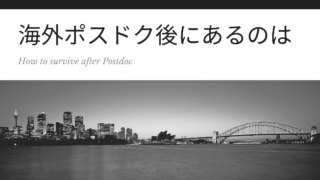











コメント